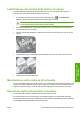HP Designjet Z6100 Printer Series - User Guide
8. Per è installato un rullo di tensione, rimuovere il sensore del rullo di tensione e l'alloggiamento del
cavo dal piedistallo della stampante. Per spostare la stampante in modo agevole, è possibile
posizionare il sensore e l'alloggiamento del cavo della stampante sulla barra trasversale del
piedistallo e utilizzare la vite in plastica di colore blu per fissare l'alloggiamento alla gamba del
piedistallo. Vedere l'illustrazione seguente. Per reinstallare l'alloggiamento, assicurarsi che la
rotella sul piedino del piedistallo della stampante sia rivolta in avanti.
NOTA: Se la stampante o le cartucce di inchiostro vengono spostate da un luogo freddo
a uno più caldo e umido, l'acqua presente nell'atmosfera può formare una condensa sulle
parti della stampante e sulle cartucce e può causare fuoriuscite di inchiostro ed errori della
stampante. In questo caso, HP consiglia di attendere almeno 3 ore prima di accendere la
stampante o di installare le cartucce di inchiostro, per consentire la completa evaporazione
della condensa.
SUGGERIMENTO: Poiché la preparazione e la pulizia delle testine di stampa richiedono
l'impiego di tempo e inchiostro, si consiglia vivamente, quando possibile, di lasciare la
stampante sempre accesa o in modalità di inattività, per salvaguardare lo stato delle testine
di stampa. In entrambi i casi, la stampante periodicamente si riattiva per eseguire il servizio
di manutenzione per le testine di stampa, Pertanto è possibile evitare lunghi processi di
preparazione prima di utilizzare la stampante.
Aggiornamento del firmware della stampante
Le diverse funzioni della stampante sono controllate dal software che risiede nella stampante, noto
anche come firmware.
Di tanto in tanto Hewlett-Packard rende disponibili aggiornamenti del firmware. Tali aggiornamenti
ottimizzano le funzionalità della stampante e ne ampliano le funzioni.
Gli aggiornamenti del firmware possono essere scaricati da Internet e installati nella stampante nei modi
seguenti: Utilizzare il metodo che si ritiene più pratico.
●
In Windows aprire HP Easy Printer Care, selezionare la stampante, fare clic sulla scheda
Assistenza, quindi su Aggiornamento firmware.
●
In Mac OS aprire HP Printer Utility, selezionare Assistenza, quindi Aggiornamento firmware.
●
Se si utilizza Embedded Web Server della stampante, fare clic sulla scheda Impostazioni, quindi
su Aggiornamento firmware.
Seguire le istruzioni visualizzate per scaricare il file del firmware e memorizzarlo sul disco rigido. Quindi
selezionare il file caricato e fare clic su Aggiorna.
Il firmware include una selezione dei profili della carta più comunemente utilizzati. Ulteriori profili della
carta possono essere scaricati separatamente; vedere
Scaricamento dei profili carta a pagina 49.
ITWW Aggiornamento del firmware della stampante 153
Manutenzione della
stampante